|
在分模时经常会遇到一些插穿孔,如下图所示,这类型的孔最好用实体补孔,方便快捷,今天就给大家分享插穿孔实体补孔方法,希望对大家有帮助。 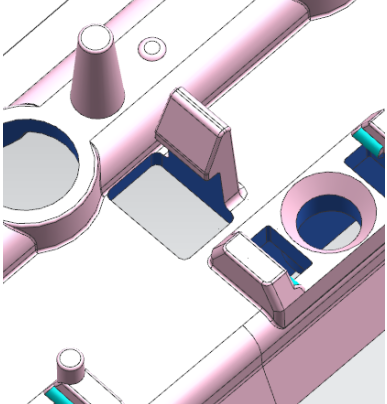
& O) {7 w! W! Z
0 c0 a$ p8 n& [) R3 C2 v解决方法: 【注塑模向导】—【注塑模工具】—【创建方块】—选择插穿孔的孔边面,设置间隙输入1,将插穿孔部位用方块包起来,如下图所示: 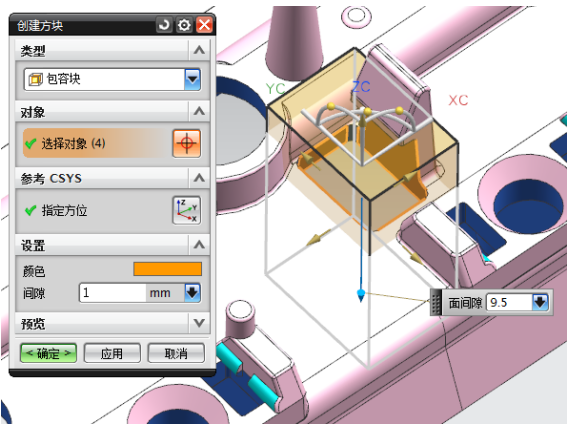 # e3 L( D+ A2 y# b0 B # e3 L( D+ A2 y# b0 B
[$ E8 u9 z1 L& L% V1 p6 n4 T
【插入】—【同步建模】—【替换面】,要替换的面选择包块顶部面,替换面选择产品顶部面,如下图所示: 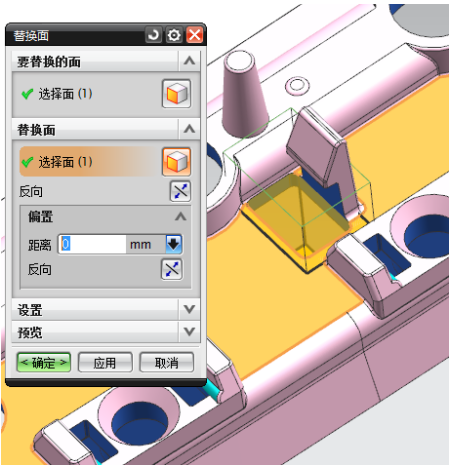 * K4 i" o1 h2 b: I4 Z1 Q9 I * K4 i" o1 h2 b: I4 Z1 Q9 I
# ~5 a3 O( Y- o x/ l( Q
【插入】—【组合】—【求差】,目标体选择包块,刀具体选择产品,设置打开,勾选保存工具,结果如下图所示: 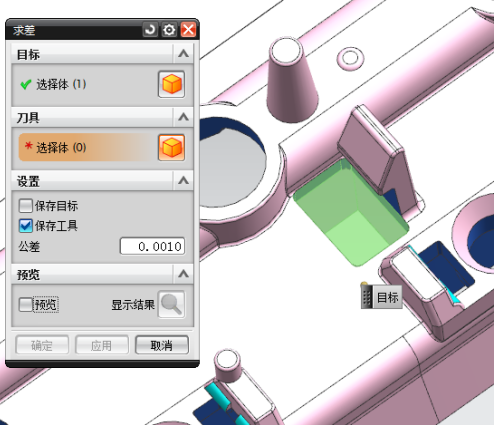 . Y1 E! ]6 _! a1 y- L9 t( [ . Y1 E! ]6 _! a1 y- L9 t( [
% O8 X8 X) P% F. {" T' n【插入】—【同步建模】—【替换面】,要替换的面选择包块顶部面,替换面选择插穿卡口的顶部面,如下图所示: 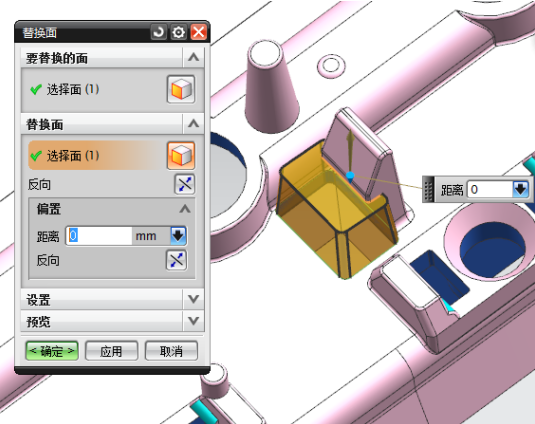 2 }( ?: A% D. E: f( m 2 }( ?: A% D. E: f( m
5 m$ A% u7 ?' z# k/ N! S# [
如下图所示,发现箭头模仁会出现尖角薄钢,补孔实体设计不合理,需要增加模仁强度。 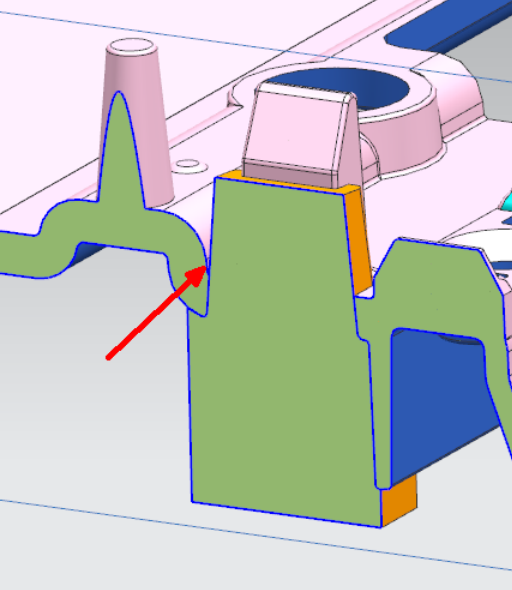
, u. o4 V" x( R, H! L: |$ f& p/ O! |' Z: t' ]1 N9 e7 H
【插入】—【修剪】—【拆分体】,目标选择补孔实体,工具选项选择“新建平面”,指定平面选择“自动判断”,然后选择插穿卡口的侧面,如下图所示: 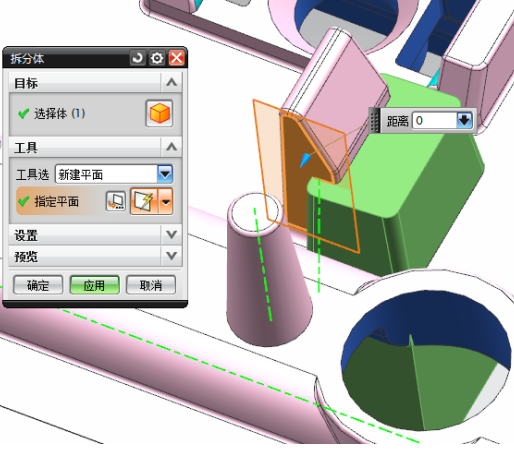
8 i& R: r s7 Y }+ Q& L6 U9 a- k. f
【插入】—【同步建模】—【替换面】,要替换的面选择拆分出来的实体的顶部面,替换面选择产品的顶部面,如下图所示: 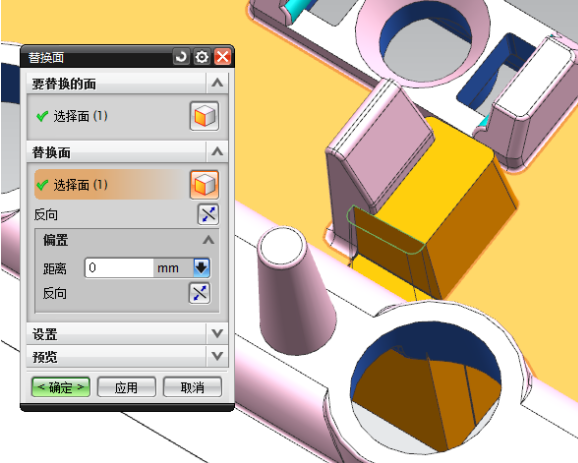 q% S% x' d- l& o q% S% x' d- l& o
3 w2 Q4 D% g% U4 `! C将两个补孔实体求和起来,【注塑模向导】—【注塑模工具】—【参考圆角】,参考面选择卡口根部的R角,要倒圆的边选择补孔实体的根部边线,如下图所示: 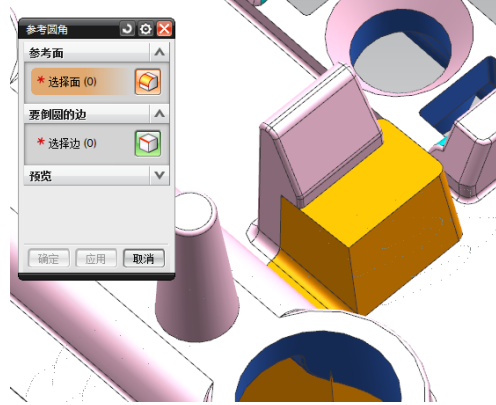 2 I# j. x4 J6 ?5 `! ?) t" \1 D 2 I# j. x4 J6 ?5 `! ?) t" \1 D
; X" v! t" P, Y$ F% S6 C2 K做补孔实体时我们应该考虑模仁是否出现尖角薄钢,如果出现尖角薄钢必须做出调整,如果无法避免必须跟客户沟通进行产品修改,保证模具的可行性和模具寿命。
* j; q: J4 @5 I$ J* ] | 
 |关于我们|sitemap|小黑屋|Archiver|手机版|UG网-UG技术论坛-青华数控模具培训学校
( 粤ICP备15108561号 )
|关于我们|sitemap|小黑屋|Archiver|手机版|UG网-UG技术论坛-青华数控模具培训学校
( 粤ICP备15108561号 )